חלק ממשתמשי Windows 10 מתלוננים על בעיה בהתקנת חבילה מסוימת במחשבים שלהם. בכל פעם שהם מנסים להפעיל את המתקין, תהליך ההתקנה נעצר עם הודעת שגיאה "לא ניתן היה לפתוח את חבילת ההתקנה הזו“. בעיה זו מתרחשת בדרך כלל עקב אי רציפותה של ה- מתקין וינדוס שירות במחשבים המושפעים. אם אתה מתמודד עם אותה נושא, תחילה עבור לעקיפת הבעיה הללו ואם הפתרונות לעקיפת הבעיה, עבור אל הפתרונות.
דרכים לעקיפת הבעיה–
1. נסה להתקין את החבילה מחשבון ניהול במחשב שלך.
2. בדוק אם החבילה מיועדת לגרסה אחרת של Windows 10 (32 סיביות או 64 סיביות).
3. השבת את האנטי-וירוס באופן זמני במחשב שלך. לאחר השבתת האנטי-וירוס, נסה להתקין את החבילה.
4. שגיאה זו שוררת גם אם חבילת ההתקנה נמצאת בכונן הבזק או בכונן רשת. נסה להריץ את המתקינים מכונן מקומי במחשב שלך.
אם הבעיה נמשכת, עבור לתיקונים אלה-
תיקון -1 הפעל את פותר בעיות התאימות-
פותר בעיות תאימות יגלה אם יש בעיה כלשהי בתאימות החבילה.
1. עבור אל מיקום מתקין החבילה.
2. מקש ימני על חבילת ההתקנה ואז לחץ על “נכסים”כדי לפתוח את המאפיינים של זה.

3. בתוך ה נכסים חלון, עבור אל "תְאִימוּתהכרטיסייה ”.
4. לחץ על "הפעל פותר בעיות תאימות“.
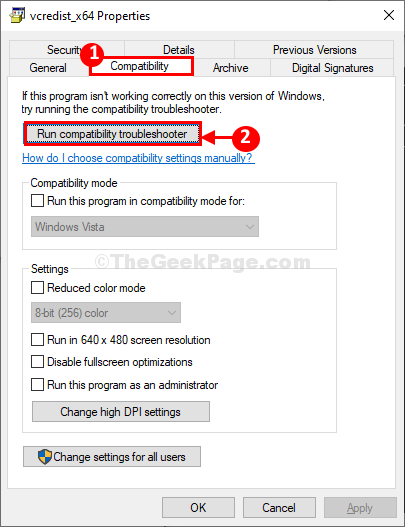
פותר בעיות תאימות תוכניות יגלה אם קיימת בעיית תאימות כלשהי. אם יש כאלה, זה יפתור את הבעיה.
נסה להפעיל את מתקין החבילות שוב במחשב שלך.
בדוק אם הוא נפתח או שהשגיאה נמשכת.
תיקון -2 שנה את עורך הרישום-
1. לחיצה מקש Windowsוה 'ר'מקשים יחד להפעלת חלון הפעלה.
2. בתוך ה לָרוּץ חלון, הקלד “רגדיט”ואז הכה להיכנס.

עורך הרישום חלון ייפתח.
לפני שתמשיך לתיקון הראשי, הגדר גיבוי של הרישום שלך.
3. כשאתה רואה את עורך רישום חלון, לחץ על “קוֹבֶץ"בשורת התפריטים ולחץ על"יְצוּא“.
שמור את הרישום במחשב שלך על ידי לחיצה על “להציל“.

אתה יכול לשחזר את הרישום אם משהו משתבש.
4. ב עורך רישום חלון, נווט למיקום זה בצד שמאל-
מחשב \ HKEY_LOCAL_MACHINE \ SYSTEM \ CurrentControlSet \ Control \ FileSystem
5. בצד ימין של עורך רישום חַלוֹן,לחץ לחיצה כפולהעל "NtfsDisable8dot3NameCreationמקש ”.
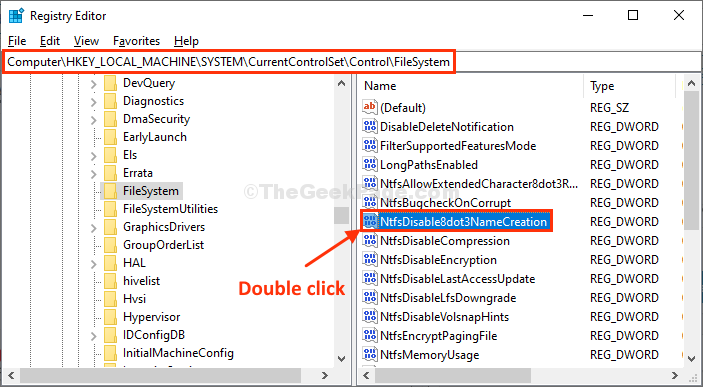
6. עכשיו, הגדר את 'נתוני ערך:' ל "0ואז לחץ על "בסדר"כדי לשמור את השינויים.
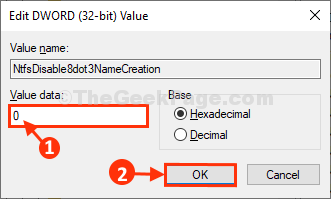
7. אותה הדרך, לחץ לחיצה כפולהעל “Win31FileSystem"כדי לשנות את נתוני הערך שלהם.
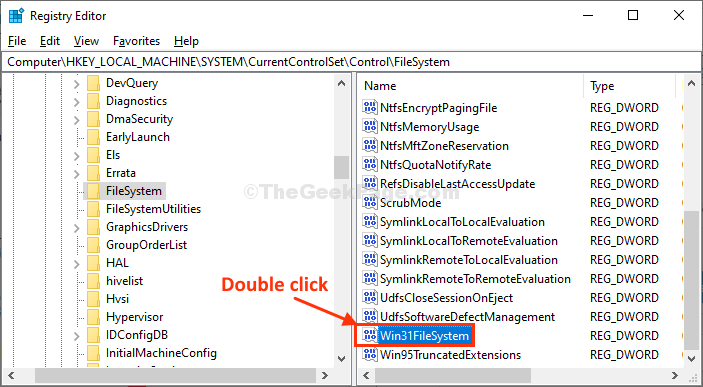
8. בתוך ה ערוך ערך DWORD (32 סיביות) חלון, וודא 'נתוני ערך:'זה'0“.
9. לסיום, לחץ על “בסדר"כדי לשמור את השינויים.
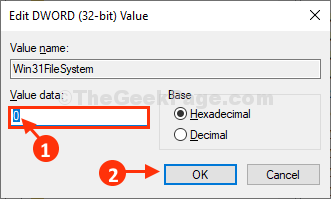
סגור עורך רישום חַלוֹן.
נסה להתקין את החבילה שוב במחשב שלך. לא תתמודד עם השגיאה הנוספת.
תקן -3 בדוק אם Windows Installer פועל-
מתקין וינדוס הוא שירות שמוסיף או משנה מתקין חבילות.
1. בהתחלה, לחץ על 'מקש Windows + S'ואז הקלד'שירותים“.
2. לאחר מכן לחץ על "שירותים"ברשימת השירותים.

השירותים חלון ייפתח.
3. בתוך ה שירותים חלון, גלול מטה ברשימת השירותים.
4. לאחר מכן, לחץ לחיצה כפולה על "מתקין וינדוסשירות.

5. ב מאפייני Windows Installer חלון, לחץ על “הַתחָלָה”כדי להפעיל את השירות במחשב שלך.
6. לאחר ביצוע כל אלה, לחץ על “להגיש מועמדותואז לחץ על "בסדר"כדי לשמור את השינויים.

סגור שירותים חַלוֹן.
נסה להפעיל את מתקין החבילות שוב במחשב שלך. הבעיה שלך צריכה להיות מתוקנת.
Fix-4 רשום מחדש את מנוע Windows Installer עם CMD-
1. כדי להפעיל את לָרוּץ חלון, לחץ מקש Windows + R מקשים יחד.
2. עכשיו הקלד "cmdואז לחץ Ctrl + Shift + Enter.

זה יפתח את שורת פקודה חלון עם זכויות מנהליות.
3. כדי לבטל את הרישום ולרשום מחדש את שירות מתקין Windows, העתק הדבק ופגע להיכנס.
msiexec / בטל רישום. msiexec / regserver
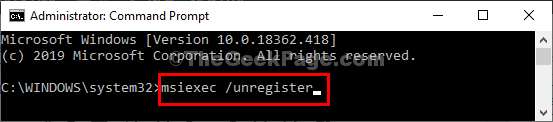
סגור שורת פקודה חלון במחשב שלך.
לְאַתחֵל במחשב שלך כדי לשמור את השינויים.
לאחר אתחול מחדש, נסה להתקין את החבילה שוב במחשב שלך. הבעיה שלך צריכה להיפתר.


